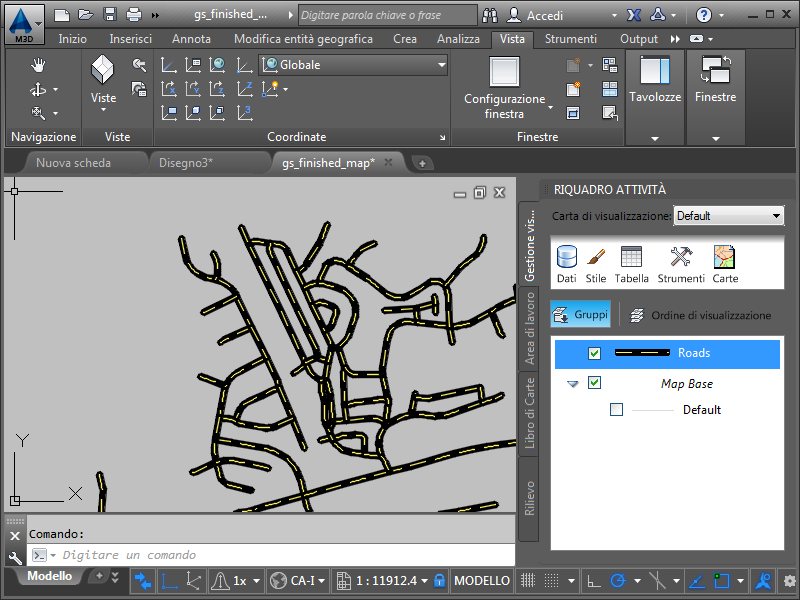Modificare l'aspetto delle strade.
Esercitazione video
|
|
Fare clic sul pulsante freccia nell'immagine per visualizzare la procedura di creazione di uno stile composto per le linee. I passaggi della procedura per l'applicazione di stili di base alle linee sono elencati sotto il video. |
Come applicare stili alle strade utilizzando gli stili standard
- In Gestione visualizzazioni, selezionare il layer con l'etichetta Roads e fare clic su Stile nell'area dei menu.
Se non sono stati scaricati i dati di esempio per questa esercitazione, si consiglia di guardare il video.
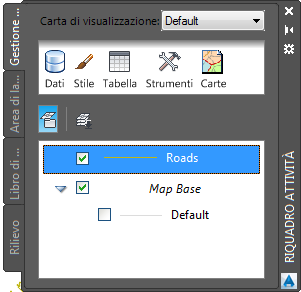
Selezionare il layer Roads e fare clic su Stile.
Viene visualizzata la finestra di dialogo Editor di stilesulla Carta.
- Nella finestra Editor di stile, fare clic su
 in Stile e selezionare uno spessore, un colore e un modello per le strade.
in Stile e selezionare uno spessore, un colore e un modello per le strade. Per creare uno stile di vista stradale realistico con linee gialle tratteggiate, attenersi alla procedura riportata di seguito.
- Impostare l'unità su Millimetri.
- Impostare lo spessore della linea su 2.
- Fare clic su Aggiungi simbolo per aggiungere una seconda linea.
- Spostare la nuova linea all'inizio dell'anteprima mediante il pulsante freccia su.
- Selezionare un modello tratteggiato per la nuova linea.
- Assegnare alla linea tratteggiata il colore giallo.
- Fare clic su Applica e quindi su Chiudi.
- Fare clic sulla X nella parte superiore della finestra Editor di stile per chiuderla.
- Salvare il lavoro eseguito.
- Fare clic su

 Salva.
Salva. - Specificare un nome e una posizione per la Carta geotopografica.
I file cartografici utilizzano l'estensione .dwg, al pari dei disegni AutoCAD. Entrambi i tipi di file utilizzano lo stesso formato di file di base.
- Fare clic su Salva.
- Fare clic su
Situazione
Nella Carta geotopografica, le strade vengono visualizzate con gli stili applicati.